المقدمة
يمكن أن يعرقل خطأ “لم يتم العثور على برامج تشغيل الأجهزة” أثناء تثبيت Windows 11 عبر USB إعدادك فجأة. يعتبر هذا الأمر مزعجًا بشكل خاص إذا كنت قد أعددت محرك USB القابل للتشغيل بدقة. من الضروري فهم جذور هذا الخطأ ومعرفة كيفية حله. سيساعدك هذا الدليل على التنقل من خلال الإعداد، وتحديد السبب، والحلول الفعّالة لضمان التثبيت بنجاح دون عقبات.

فهم خطأ “لم يتم العثور على برامج تشغيل الأجهزة”
لإصلاح أي خطأ، من المهم فهم طبيعته. يظهر عادةً رسالة “لم يتم العثور على برامج تشغيل الأجهزة” لأن Windows لا يمكنه اكتشاف برامج التشغيل اللازمة أثناء التثبيت. قد يحدث هذا بسبب مشكلات مثل الوسائط الفاسدة، أو استخدام منفذ غير مناسب، أو البرامج الثابتة القديمة لـ BIOS/UEFI. من خلال تحديد هذه الأسباب المحتملة، يمكنك تطبيق استراتيجيات معالجة تصليح أكثر فعالية.
يساعد الفهم الواضح لجذور الخطأ في إعداد وسائط التثبيت USB بشكل كاف، مما يجنب التعقيدات في المقام الأول. الإعداد الجيد يضع الأساس لتثبيت Windows 11 سلس وخالي من الأخطاء.
تحضير محرك USB قابل للتشغيل لتثبيت Windows 11
صياغة محرك USB عالي الجودة لتثبيت Windows 11 يعد ضروريًا لتجاوز الأخطاء. إليك كيفية ضمان إعداد وسائط التثبيت بشكل مثالي:
-
تأكد من تنسيق USB الصحيح: قم دائمًا بتنسيق USB بنظام ملفات NTFS لاستيعاب الملفات الكبيرة، كما يتطلب تثبيت Windows 11. يُوصى بشدة باستخدام أدوات مثل Rufus أو أداة إنشاء وسائط Windows.
-
تحقق من سلامة Windows 11 ISO: احصل على ملف ISO مباشرة من الموقع الرسمي لـ Microsoft لمنع مشكلات الفساد. استخدم checksums للتحقق من سلامة الملف، مما يؤكد اكتماله قبل المتابعة.
-
استخدم أدوات موثوقة لإنشاء USB: التزم بالأدوات الموثوقة لإنشاء USB قابل للتشغيل. أداة إنشاء وسائط Windows سهلة الاستخدام وموثوقة.
بعد إعداد USB الخاص بك، يتضمن الخطوة التالية حل الأسباب الجذرية المحتملة للخطأ من خلال فحص إعدادات BIOS/UEFI وغير ذلك.
حل الخطأ
إذا استمر الخطأ رغم إعداد USB الدقيق، فقد حان الوقت للغوص في إصلاح أعمق، سواء على الجبهتين الأجهزة والبرامج:
-
تحديث البرامج الثابتة BIOS/UEFI: قد لا تستوعب البرامج القديمة أدوات التثبيت الجديدة بشكل صحيح. قم بالدخول إلى قائمة BIOS/UEFI عند بدء التشغيل للتحقق من وجود تحديثات ضرورية وتطبيقها وفقًا لإرشادات الشركة المصنعة.
-
التحقق من توافق منفذ USB: في بعض الأحيان، يرجع عدم التوافق إلى المنفذ USB. حاول استخدام منافذ USB 2.0 بدلاً من USB 3.0، حيث إنها غالبًا ما تقدم توافقًا أكبر مع الأنظمة القديمة.
-
تحميل برامج تشغيل التثبيت الصحيح: خلال الإعداد، هناك خيار لتحميل برامج تشغيل إضافية. يمكنك إعداد هذه البرامج الأساسية على محرك USB أو شرائح USB أو برامج تشغيل التخزين وتجهيزها على محرك USB آخر وتحميلها عند الطلب.
حتى بعد إصلاح الأخطاء النموذجية، قد يستمر المشكلة. إذا كان الأمر كذلك، فهناك حلول متقدمة قد تكون ضرورية، مما يغير بشكل كبير نهجك في التثبيت.

الحلول المتقدمة للمشكلات المستمرة
إذا فشلت الإصلاحات الأولية في حل المشكلة، فكّر في تنفيذ استراتيجيات أكثر تقدمًا:
-
جرب محركات USB بديلة أو منافذ أخرى: قد تكون بعض محركات USB معيبة. قم بالتحقق من التثبيت باستخدام محرك USB آخر أو منافذ بديلة لاستبعاد أخطاء القراءة.
-
استخدم أحدث وسائط تثبيت Windows 11: تأكد من أنك تستخدم أحدث نسخة من وسائط Windows 11. تحديثات غالباً ما تحسن التوافق وتحل المشاكل المعروفة.
-
استكشاف طريقة التثبيت باستخدام DVD: كحل نهائي، استخدم DVD للتثبيت. قم بحرق Windows 11 ISO على DVD حيث قد يلتف التثبيت التقليدي حول مشاكل USB.
يجب أن تساعدك الاقتراحات المتقدمة على التغلب على عقبات التثبيت المستمرة. من المهم أيضًا النظر في استراتيجيات الوقاية لضمان عملية تثبيت أكثر سلاسة في المستقبل.
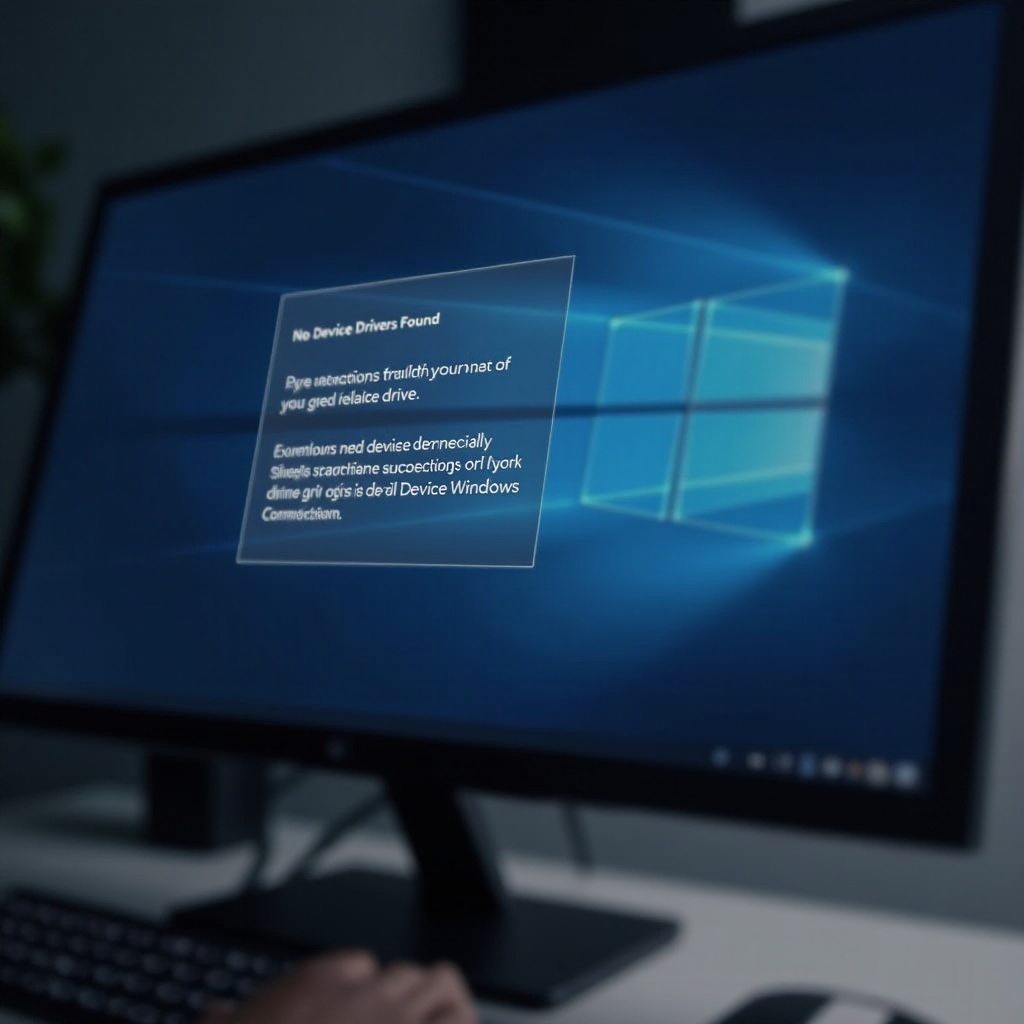
الإجراءات الوقائية للتثبيتات المستقبلية
من المهم تحديث النظام الخاص بك بانتظام لتجنب أخطاء التثبيت في المستقبل:
-
قم بتحديث برامج تشغيل النظام بانتظام: استخدم أدوات إدارة برامج التشغيل أو اطلع بانتظام على الموقع الإلكتروني للشركة المصنعة للحصول على برامج تشغيل جديدة. يمكن أن تمنع برامج تشغيل النظام الحالية العديد من المشكلات البرمجية، بما في ذلك العوائق التثبيتية.
-
حافظ على BIOS/UEFI محدثًا: قم بتحديث BIOS/UEFI بانتظام لاستيعاب معايير البرامج والأجهزة الجديدة. هذا يتجنب العديد من مشاكل التوافق التي يمكن أن تعرقل عمليات التثبيت.
من خلال اتخاذ هذه التدابير الوقائية، من المرجح أن تكون التثبيتات المستقبلية خالية من المشاكل، مما يوفر لك الوقت ويجني عليك الإحباط.
الخاتمة
لا تدع خطأ “لم يتم العثور على برامج تشغيل الأجهزة” يعطل تقدمك. مع الإعداد الصحيح لوسائط تثبيت USB الخاصة بك، التصليحات الدقيقة، واستخدام استراتيجيات أساسية ومتقدمة، يمكنك التغلب على هذا التحدي. تساعد التحديثات الدورية لنظامك في تجنب مشاكل التثبيت المماثلة في المستقبل، مما يضمن عملية سلسة. استخدم هذا الدليل لجعل تثبيت Windows 11 سلسًا وخاليًا من المتاعب.
الأسئلة الشائعة
ماذا يجب أن أفعل إذا لم تنجح عملية تبديل منافذ USB؟
حاول استخدام وحدة تخزين USB مختلفة أو قم بتحديث BIOS/UEFI كما هو موضح سابقًا لحل المشكلة.
هل يمكن أن يتسبب جهاز USB تالف في حدوث هذا الخطأ؟
نعم، يمكن أن يؤدي جهاز تالف إلى أخطاء في التثبيت. يساعد الاختبار بجهاز آخر في تحديد ما إذا كان الجهاز هو المشكلة.
أين يمكنني العثور على أحدث برامج التشغيل للوحة الأم الخاصة بي؟
قم بزيارة موقع الشركة المصنعة للوحة الأم الخاصة بك لتنزيل وتثبيت أحدث برامج التشغيل، لضمان التوافق مع البرامج الجديدة.
